Usare l'app Comandi per creare e gestire i comandi rapidi
L'app Comandi ti consente di svolgere le attività quotidiane con le tue app con un semplice tocco o chiedendo a Siri. Scopri come creare, modificare ed eliminare un comando rapido. Altrimenti, se cerchi ispirazione, prova a usare alcuni dei comandi rapidi di base personalizzati disponibili nel pannello I miei comandi rapidi o visita il pannello Galleria per scoprire nuovi modi per automatizzare le tue app.
Ad esempio, un comando rapido sul tuo iPhone creato per semplificare il viaggio di andata e ritorno dal lavoro potrebbe portare all'esecuzione di tre azioni:
- L'app del trasporto pubblico ti indica il percorso per tornare a casa.
- L'orario di arrivo viene trasmesso a un tuo familiare.
- Viene riprodotta una puntata del tuo podcast preferito.
Dopo aver creato un comando rapido, puoi eseguirlo pronunciando “Ehi Siri” e quindi il nome del comando rapido che hai creato.

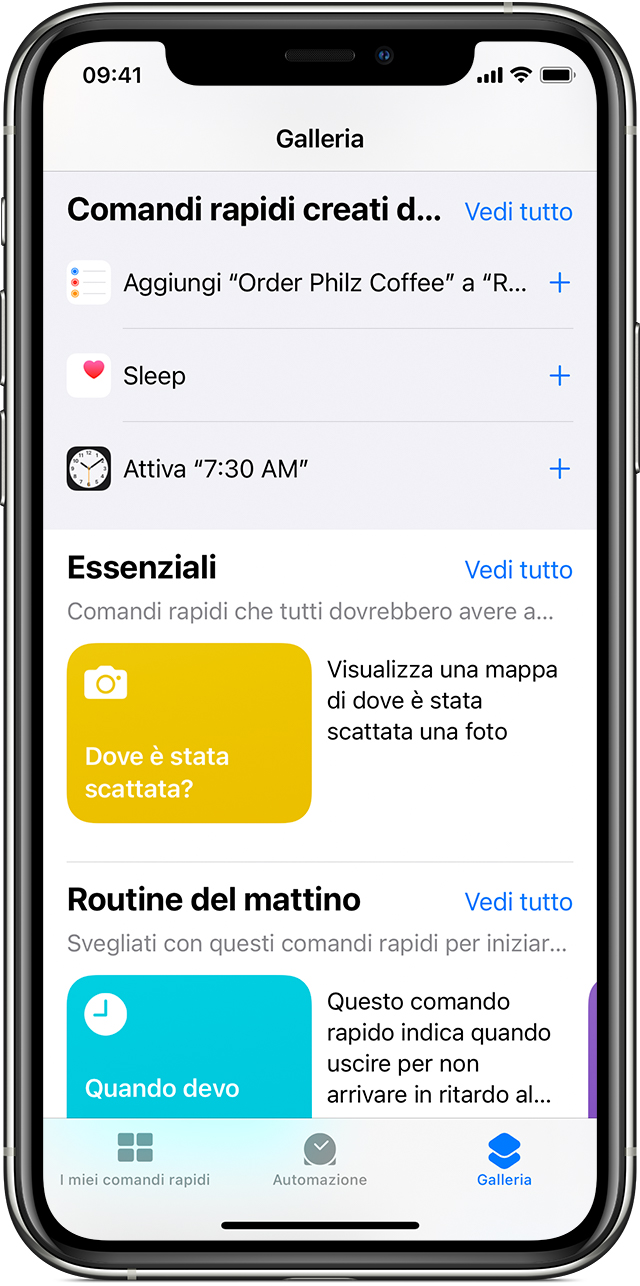
Trovare nuovi comandi rapidi nella galleria
I comandi rapidi sono visualizzati nel pannello Galleria in base alle app e alle azioni che usi più spesso. Per aggiungere un comando rapido:
- Su iPhone, iPad o iPod touch, apri l'app Comandi.
- Tocca il pannello Galleria.
- Sotto Comandi rapidi creati dalle tue app, tocca Vedi tutto per vedere le azioni associate alle varie app.
- Tocca Aggiungi
 accanto a un comando rapido che vuoi aggiungere.
accanto a un comando rapido che vuoi aggiungere. - Tocca Aggiungi a Siri.
Per eseguire un comando rapido, pronuncia “Ehi Siri” e poi il nome del comando rapido.

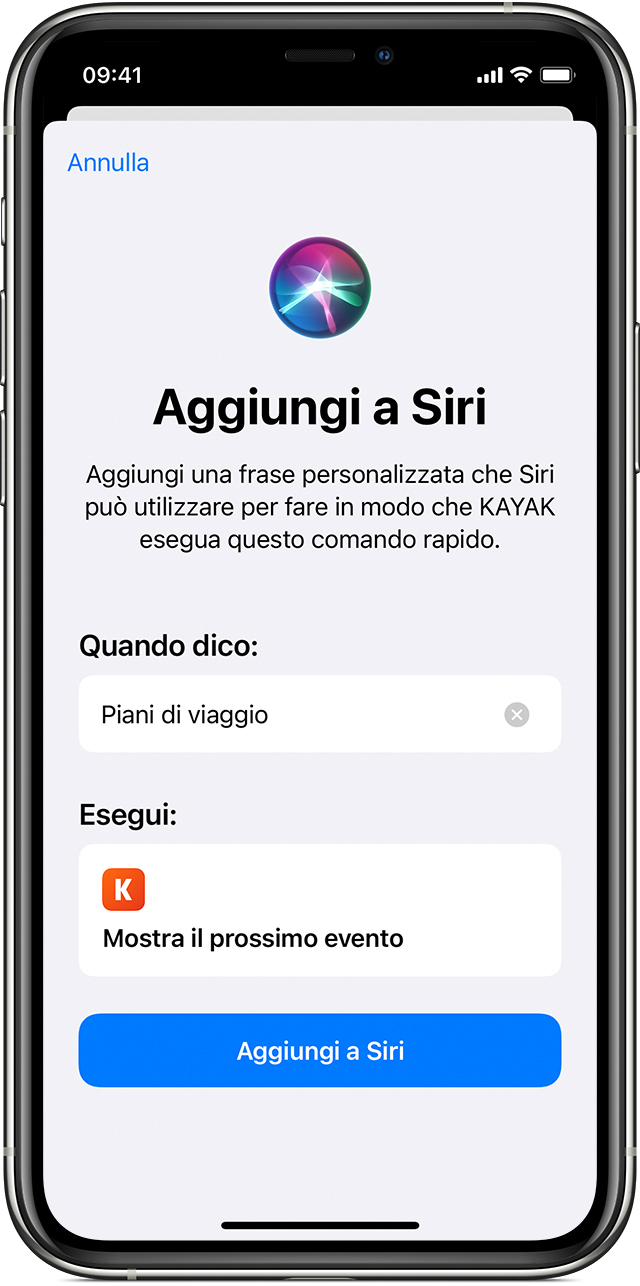
Aggiungere un comando rapido da un'app di terze parti
Molte app supportano l'aggiunta di un comando rapido con Siri. Cerca il pulsante Aggiungi a Siri ![]() mentre usi l'app o nelle impostazioni dell'app.
mentre usi l'app o nelle impostazioni dell'app.
- Tocca Aggiungi
 o il pulsante Aggiungi a Siri
o il pulsante Aggiungi a Siri  accanto a un comando rapido che vuoi aggiungere.
accanto a un comando rapido che vuoi aggiungere. - Tocca Aggiungi a Siri.
Per poter essere aggiunte a Siri, le app di terze parti devono supportare i comandi rapidi di Siri. Se non vedi un comando rapido per un'app di terze parti, controlla l'App Store per vedere se l'app supporta i comandi rapidi di Siri.

Eseguire un comando rapido con Siri
Puoi eseguire qualsiasi comando rapido chiedendo a Siri sul tuo iPhone, iPad, iPod touch, Apple Watch o HomePod. Devi solo pronunciare “Ehi Siri” e poi il nome del comando rapido.
L'esecuzione dei comandi rapidi di Siri richiede iOS 12 o versioni successive su iPhone, iPod touch, HomePod oppure Apple Watch Series 3 o successivi e iOS 12 oppure iPadOS o versioni successive su iPad. I comandi rapidi che richiedono l'apertura di un'app potrebbero non funzionare su HomePod e Apple Watch.


I comandi rapidi vengono suggeriti quando ne hai bisogno
Siri impara le tue abitudini in tutte le app che usi e ti suggerisce un modo semplice per eseguire attività comuni sul blocco schermo o in Cerca. Ad esempio, se usi la stessa app per i trasporti pubblici ogni giorno, Siri potrebbe suggerirti quando è il momento di partire per tornare a casa.
Per utilizzare un suggerimento di Siri, ti basta toccarlo sul blocco schermo. Altrimenti, scorri a sinistra sullo schermo per mostrare Cerca e poi tocca il suggerimento di Siri.
Se non vuoi vedere i suggerimenti di Siri, vai su Impostazioni > Siri e ricerca, scorri verso il basso e disattiva le opzioni Durante la ricerca, Nel blocco schermo, Sulla schermata Home e Durante la condivisione.

Ulteriori informazioni
- Se vuoi eseguire i comandi rapidi su tutti i tuoi iPhone, iPad, iPod touch, Apple Watch o HomePod, devi solo accedere ad iCloud con lo stesso ID Apple su ciascun dispositivo.
- Se non vedi i comandi rapidi che vuoi usare, potresti dover aprire l'app ed eseguire l'azione prima che venga visualizzata nell'elenco di comandi rapidi suggeriti.
- Scopri di più sull'uso di Siri con l'app Comandi.